Sonarqube是一款用于代码管理的工具,用户下载安装Sonarqube后,能够对Java、C/C++、HTML、JavaScript、PHP等多种计算机语言进行代码检测。该软件能够轻松对代码中的错误语法与拼写错误等代码问题进行校验。
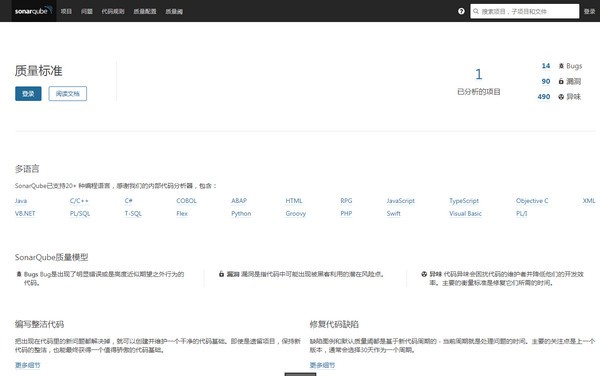
安装方法
1、分别下载sonarqube和sonar-scanner安装包到本地之后进行解压。
2、启动MySQL数据库,创建sonar数据库即可。
3、进入sonarqube解压缩之后的文件目录中,进入conf文件下,找到
sonar.properties文件,并向其中添加MySQL数据库的连接配置信息如下:
sonar.jdbc.url=jdbc:mysql://127.0.0.1:3306/sonar?useUn icode=true&characterEncoding=utf8&rewriteBatchedStatements=true&useConfigs=maxPerformance&useSSL=false
sonar.jdbc.username=root
sonar.jdbc.password=root
sonar.sorceEncoding=UTF-8
sonar.login=admin
sonar.password=admin
4、进入sonar-scanner解压缩之后的文件目录中,进入conf文件下,找到sonar-scanner.properties文件,并向其中添加MySQL数据库的连接配置信息如下:
sonar.jdbc.url=jdbc:mysql://127.0.0.1:3306/sonar?useUn icode=true&characterEncoding=utf8&rewriteBatchedStatements=true&useConfigs=maxPerformance&useSSL=false
sonar.jdbc.username=root
sonar.jdbc.password=root
5、至此,Sonar的基本配置就已经完成了,启动它
进入sonarqube解压缩之后的文件目录中,进入bin目录下,找到相对应操作系统的启动环境(StartSonar.bat)进行启动服务。
我的windows64位系统,具体是:C:\soft\SonarQube\sonarqube-7.6\bin\windows-x86-64\StartSonar.bat,点击执行StartSonar.bat文件启动服务
6、进入数据库中,你会看到生成了大量的数据表,如下:
7、在浏览器上访问://localhost:9000,出现如下页面信息,表示sonar安装成功。
点击登录进行登录,账户:admin,密码:admin,即可进入。
8、安装中文语言包,搜索chinese Pack,进行安装即可。
安装成功,需要重启StartSonar.bat服务,即可看到如下效果。
到这里已经完成了安装。
1、分别下载sonarqube和sonar-scanner安装包到本地之后进行解压。
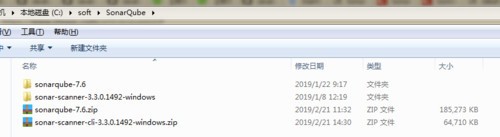
2、启动MySQL数据库,创建sonar数据库即可。
3、进入sonarqube解压缩之后的文件目录中,进入conf文件下,找到sonar.properties文件,并向其中添加MySQL数据库的连接配置信息如下:
sonar.jdbc.url=jdbc:mysql://127.0.0.1:3306/sonar?useUn icode=true&characterEncoding=utf8&rewriteBatchedStatements=true&useConfigs=maxPerformance&useSSL=false
sonar.jdbc.username=root
sonar.jdbc.password=root
sonar.sorceEncoding=UTF-8
sonar.login=admin
sonar.password=admin
4、进入sonar-scanner解压缩之后的文件目录中,进入conf文件下,找到sonar-scanner.properties文件,并向其中添加MySQL数据库的连接配置信息如下:
sonar.jdbc.url=jdbc:mysql://127.0.0.1:3306/sonar?useUn icode=true&characterEncoding=utf8&rewriteBatchedStatements=true&useConfigs=maxPerformance&useSSL=false
sonar.jdbc.username=root
sonar.jdbc.password=root
5、至此,Sonar的基本配置就已经完成了,启动它
进入sonarqube解压缩之后的文件目录中,进入bin目录下,找到相对应操作系统的启动环境(StartSonar.bat)进行启动服务。
我的windows64位系统,具体是:C:\soft\SonarQube\sonarqube-7.6\bin\windows-x86-64\StartSonar.bat,点击执行StartSonar.bat文件启动服务。
6、进入数据库中,你会看到生成了大量的数据表,如下:
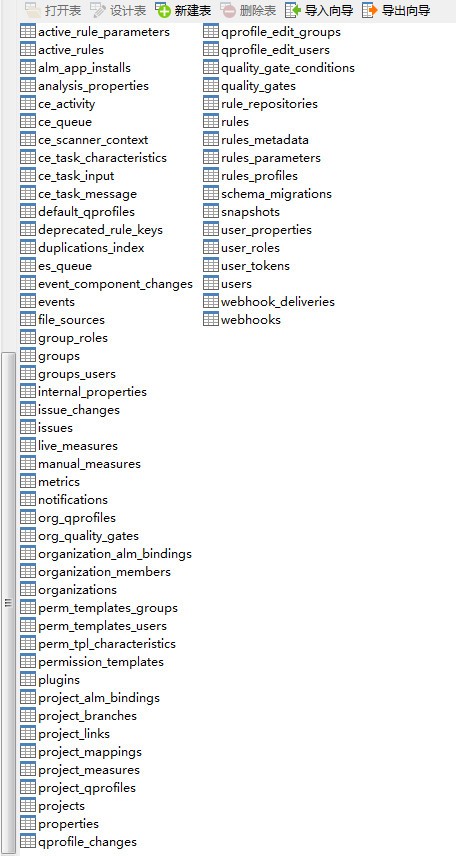
7、在浏览器上访问://localhost:9000,出现如下页面信息,表示sonar安装成功。
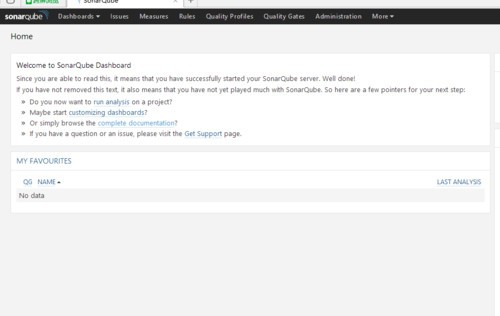
点击登录进行登录,账户:admin,密码:admin,即可进入。
8、安装中文语言包,搜索chinese Pack,进行安装即可。
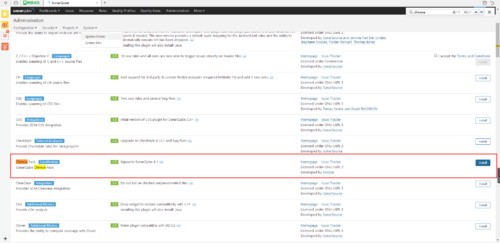
安装成功,需要重启StartSonar.bat服务,即可看到如下效果。
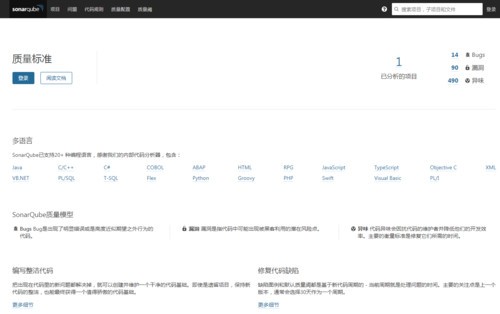
到这里已经完成了安装。

EV录屏软件是一款功能全面的屏幕录制工具,支持高清、流畅的录制体验。EV录屏软件简单易用,用户只需几步操作即可开始录制。软件支持多种录制模式,满足不同场景的需求,如全屏录制、窗口录制等...

EV投屏是一款功能强大的投屏软件,支持电脑与手机、电视之间的屏幕共享,只需在同一局域网内,即可实现设备间的快速连接和屏幕共享。无论是办公远程操作、手机PPT投屏,还是娱乐时的手机投屏到...

api-ms-win-core-com-l1-1-0.dll文件是电脑系统中非常重要的组件之一。当该dll文件被删除、被移动到错误的位置,被电脑上的恶意软件更改,或者Windows注册表已损坏等,用户电脑就会出现api-ms-w...

Windows Terminal是微软自行开发的一款命令行终端工具,该工具功能强大,支持多标签页支持、富文本、多语言支持、窗口分割、可配置、主题和样式等,支持x86、x64和arm64,最低要求Windows 10 Bu...

弹弹play是将视频与弹幕相结合的影音播放工具,可以支持分析你的视频文件,将它与网络上的弹幕进行匹配,不管你看的是渣360p,还是高清1080p,它都能够帮你找到同一份弹幕,和所有观看此动画的...

腾讯文档是一款功能强大、易于使用的云端协同办公软件,它能够帮助用户快速高效地进行团队协作、文件管理、在线文档编辑等多种工作,提高团队协作效率和工作效率。同时有工作日报、会议纪要...
发表评论
共0条
评论就这些咯,让大家也知道你的独特见解
立即评论以上留言仅代表用户个人观点,不代表系统之家立场